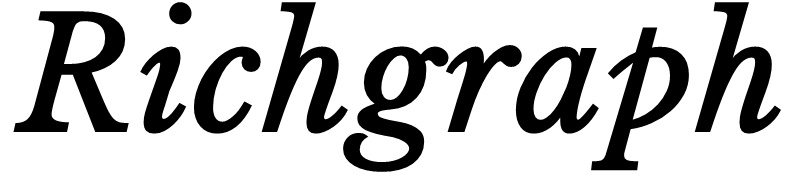오늘의 포스트에서는 전자세금계산서 발행 방법에 대해 알아보도록 하겠습니다. 전자세금계산서란 공급자와 공급을 받는 자의 금전거래를 전자방식으로 증빙하는 계산서를 의미합니다. 공급자는 돈을 받은 사람이고 공급받는 자는 돈을 준 사람이라고 생각하시면 편리한데요. 매출에 상관없이 모든 법인 사업자는 전자세금계산서를 의무적으로 발행해야 하기 때문에 사업을 하시는 분들이라면 앞으로 자주 보게 될 서류입니다.

특히 사업을 개시하는 분들이라면 여러 가지 비용적인 측면에서 혜택을 받을 수 있기 때문에 일반 사업자로 시작하거나, 간이 사업자에서 일반 사업자로 전환하시는 분들이라면 전자세금계산서 발행 방법을 꼭 알아두셔야 합니다. 아래의 글에서 발행 방법을 정리해 두었으니 참고하신다면 도움이 될 것입니다.
전자세금계산서 발행 가이드

전자세금계산서는 국세청 홈택스에서 발급이 가능합니다. 기본적으로 윈도우가 설치된 컴퓨터로 발행이 가능하며 안드로이드폰이나 아이폰으로도 동일하게 발행할 수 있습니다. 대신 윈도우가 아닌 맥 OS에서는 발행이 안 되기 때문에 이 점 알아두시기 바랍니다.
구글, 다음, 네이버와 같은 포털사이트에 국세청 홈택스라고 검색합니다. 그럼 검색결과에 국세청 홈택스 공식 홈페이지가 나옵니다. 들어가 볼까요?
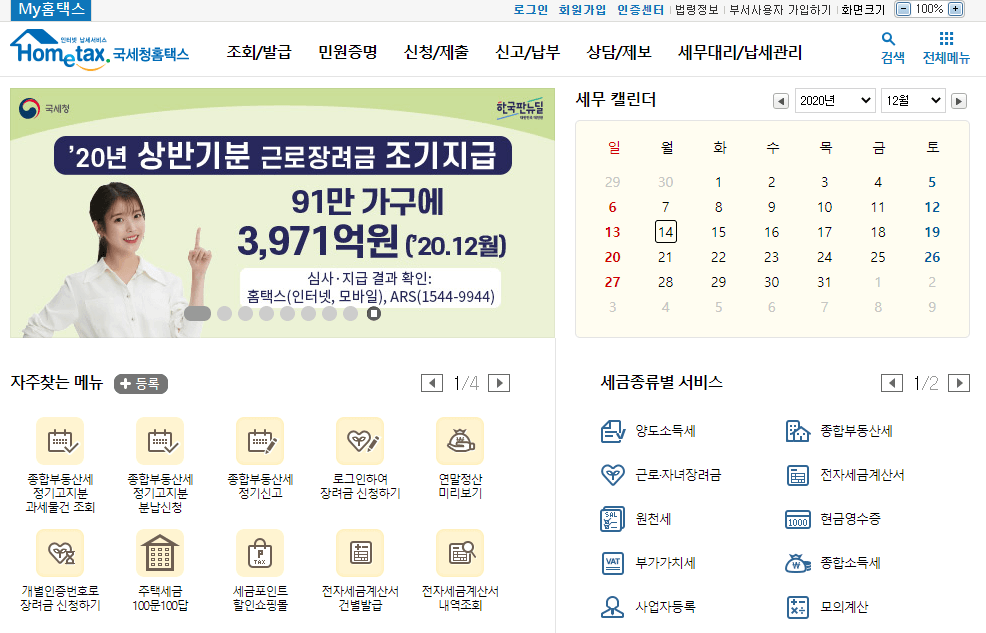
홈페이지 상단의 탭에 보시면 로그인이 보이죠? 로그인을 클릭합니다.
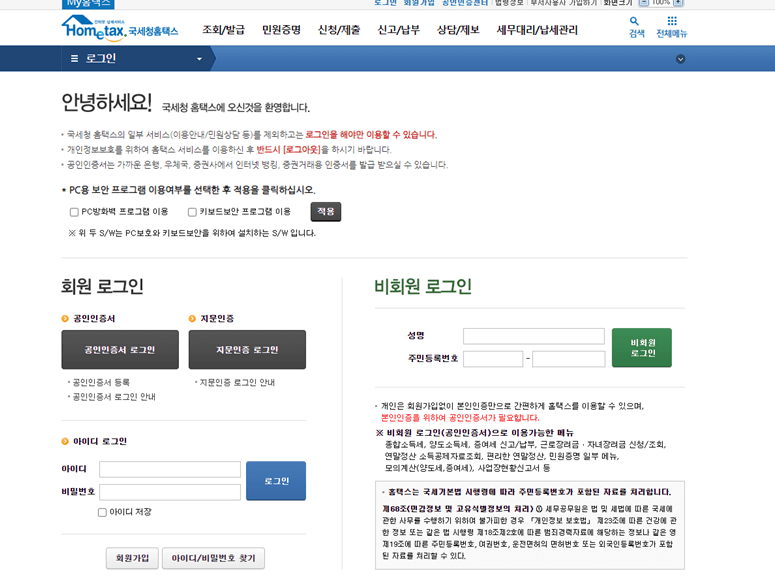
전자세금계산서 발행 방법을 진행하기 위해서는 로그인이 필요합니다. 이때 일반 공인인증서가 아닌 전자세금용 공인인증서로 로그인을 하셔야 합니다. 만약 본인이 가지고 있는 전자세금용 공인인증서가 없다면 은행에 방문하거나 은행 사이트에 접속해서 전자세금계산서용 공인인증서를 발급받으시기 바랍니다.
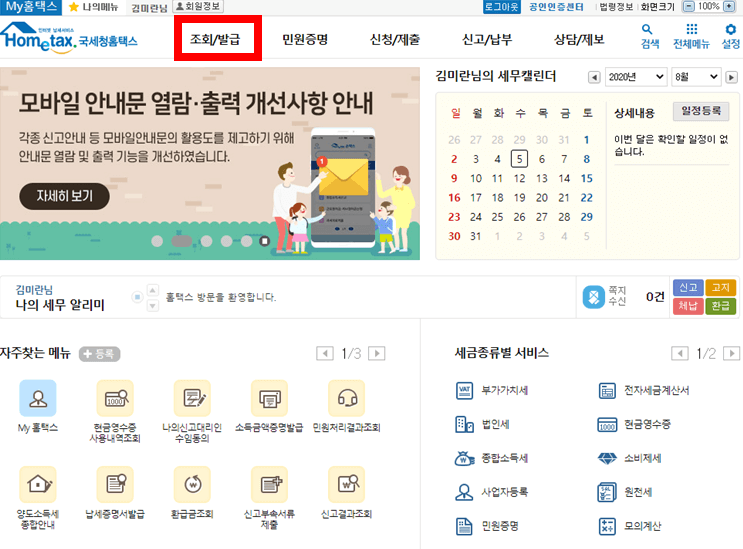
로그인을 완료했다면, 상단의 메뉴 중 조회/발급으로 들어갑니다.
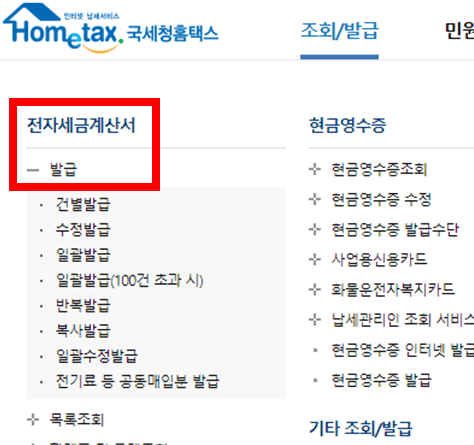
조회/발급 메뉴로 오면 세금과 관련된 여러가지 항목들이 보이실 겁니다. 여기 메뉴에서 좌측을 보면 전자세금계산서 발급 탭이 보이실 텐데요. 원하는 발급 형태를 선택해 주시면 됩니다. 저는 건별발급으로 들어가 보도록 하겠습니다.
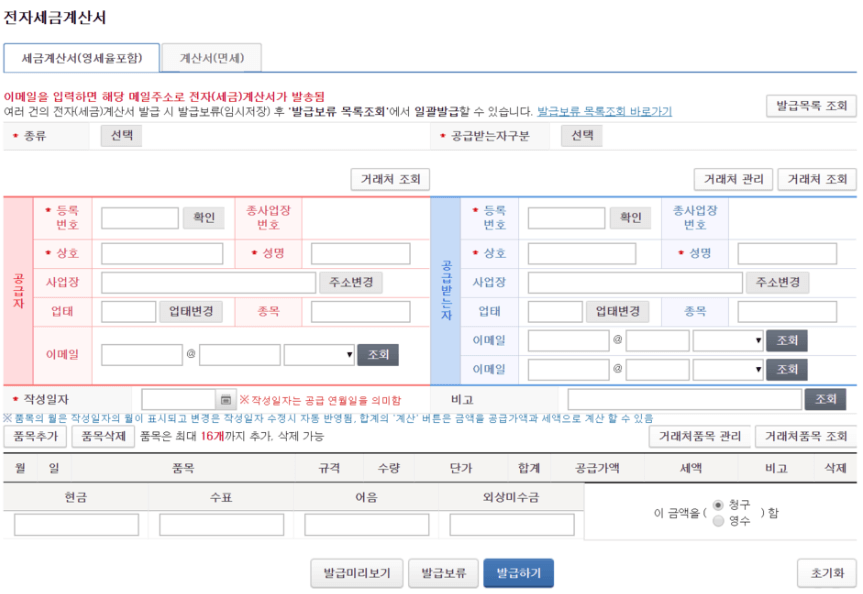
건별발급으로 들어오면 위 화면과 같이 전자세금계산서 양식이 나타납니다. 만약 제가 말씀드린 대로 공인인증서 로그인을 하셨다면 좌측의 빨간색 공급자 칸은 자동으로 채워지게 되며, 우측의 파란색 칸에는 공급받는 자의 품목, 금액, 그리고 그 밖의 내용들을 기입하면 됩니다. 만약 기존에 발급한 이력이 있는 거래처라면 거래처 조회를 눌러 간편하게 이전에 넣었던 양식을 그대로 채워 넣을 수 있고 처음 거래하는 거래처라면 사업자등록번호, 상호, 성명 등 필수적으로 기입해야 하는 내용들을 기재하시면 되겠습니다. 이메일을 기재하면 발행 후 자동으로 이메일을 통해 전송까지 되니 무척 간편합니다.
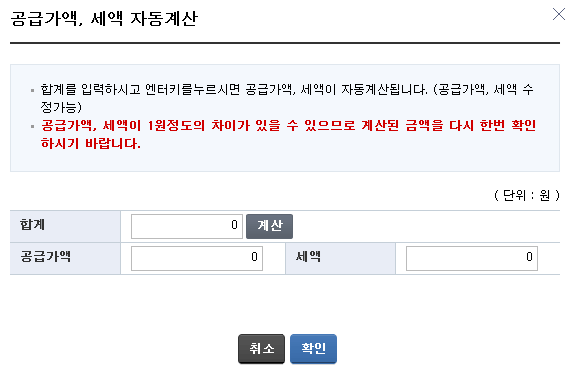
금액을 입력할 때에는 계산을 클릭하면 공급가액과 세액이 자동으로 계산됩니다. 공급가액과 세액은 약 1원 정도의 차이가 있을 수 있으니 계산된 금액을 다시한번 체크해 주세요.
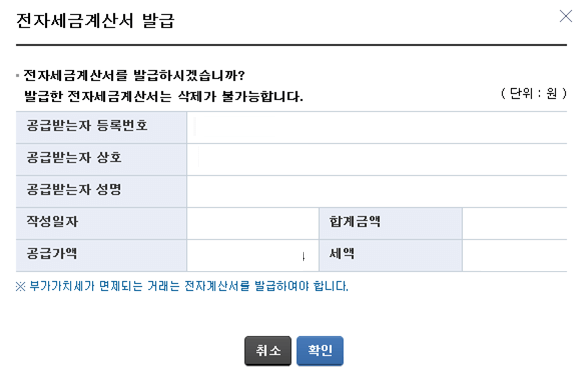
전자세금계산서 발행 방법의 마지막 단계입니다. 한 번 발급한 전자세금계산서는 삭제가 불가능하므로 잘못 기재한 내용이 없는지 다시한번 확인한 후에 발급을 눌러주시면 되겠습니다. 전자세금용 공인인증서로 한 번 더 확인을 거친 후에 발행이 완료가 됩니다.
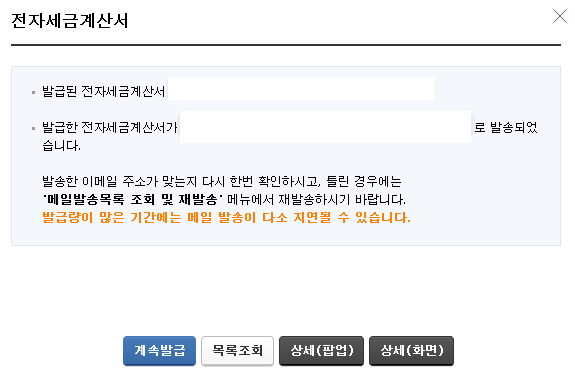
전자세금계산서가 발행이 된 모습입니다. 발행된 전자세금계산서는 아까 양식에 기재했던 이메일로도 발송이 됩니다.
이렇게 해서 전자세금계산서 발행 방법에 대해 알아봤습니다. 옛날에는 전부 수기로 작성했었는데 요즘에는 이렇게 온라인으로 간편하게 작성 및 발행이 되니 정말 편리한 것 같아요. 사업자라면 알아둬야 할 세금계산서 발행 방법! 꼭 기억해 두시길 바라며 이만 저는 여기서 글을 줄이도록 하겠습니다. 포스트의 내용이 도움이 되셨기를 바랍니다.